iPhone Mavi Ölüm Ekranı Nasıl Onarılır
Mükemmel bir anı yakalamak için iPhone’unuzda kamera uygulamasını başlattığınızı hayal edin. Belki mezuniyetiniz veya çocuğunuzun gülümsemesi, hatta arkadaşlarınızla eğlenceli bir partide bir grup fotoğrafı. Yakala düğmesine dokunmak üzereyken ekran aniden maviye dönüyor. Bu böyle kalır ve bu konuda hiçbir şey yapamazsınız. Ekran ölü kalır ve hiçbir miktarda dokunma ve tuşlara basma yardımcı olmaz. Anınız geçer, ancak iPhone’daki mavi ekran kalır.

- Bölüm 1. iPhone Mavi Ölüm Ekranı (BSOD) – onu parçalamak
- Bölüm 2. Veri kaybı olmadan iPhone mavi ölüm ekranı nasıl düzeltilir
- Bölüm 3. Mavi iPhone ekranını düzeltmek için sistem yazılımınızı güncelleyin
- Bölüm 4. iCloud Sync’i kapatarak iPhone’unuzu nasıl düzeltebilirsiniz
- Bölüm 5. iPhone’u iTunes ile geri yükleyerek iPhone mavi ekranını düzeltin
Bölüm 1. iPhone Mavi Ölüm Ekranı (BSOD) – onu parçalamak
Bu, iPhone’unuzdaki mavi ekranın teknik olarak bilindiği şeydir. Sadece kamera uygulaması değil; böyle bir ekran çeşitli nedenlerle görünebilir.
- • Uygulamalar arasında çoklu görev. iWorks, Keynote veya Safari gibi uygulamalar arasında sürekli geçiş yapıyorsanız, böyle bir iPhone mavi ekranı görünebilir.
- • Veya belirli bir uygulamada bir hata olabilir. Bazı uygulama kodları işlemcinizle uyumlu değildir ve sırayla telefonunuzu asar.
Böyle bir senaryoda, güç ve ana sayfa düğmesine aynı anda basabilir ve 20’ye kadar sayabilirsiniz. Buna ‘donanımdan sıfırlama’ denir. İPhone’unuz tekrar yanmalı ve yeniden başlatılmalıdır. Olmazsa, telefonunuzu DFU modu. Bu, telefonunuzu kontrol eden her kodu siler ve yeniden yükler ve en derin geri yükleme şeklidir. iTunes’u kullanarak DFU’da geri yüklemek için sonraki birkaç adımı izleyin:
- PC’nizde iTunes’u başlatın ve iPhone’unuzu ona bağlayın.
- Telefonunu kapat.
- Ana sayfa düğmesine en az 10 saniye basılı tutun.
- Bundan sonra, iTunes kurtarma açılır penceresi görünecektir. ‘Tamam’a tıklayın.

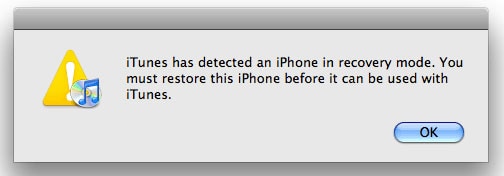
Bu, daha önce iPhone’unuzu etkileyen tüm yazılım hatalarınızı ortadan kaldırır. Ancak soru şu: iPhone’un mavi ekran ölüm sorununu çözmek için böylesine karmaşık bir ameliyatı yapmaya hazır mısınız? Değilse, bir sonraki bölüme geçin.
Bölüm 2. Veri kaybı olmadan iPhone mavi ölüm ekranı nasıl düzeltilir
DrFoneTool – Sistem Onarımı Wondershare tarafından geliştirilen çok platformlu bir yazılımdır. Mavi ölüm ekranı gibi iPhone sistem sorunlarını onarmak için kullanılabilir, beyaz ekran ya da elma logosu ekranı. Bu aracın benzersiz özelliği, DrFoneTool’un sistem sorununuzu herhangi bir veri kaybı olmadan çözmesidir. Bu nedenle, telefonunuzun ekranı her kaybettiğinde, tüm verilerinizin güvende olduğundan emin olabilirsiniz. DrFoneTool tarafından sunulan diğer özellikler şunlardır:

DrFoneTool – Sistem Onarımı
Veri kaybetmeden iOS sistem sorunlarınızı onarın!
- Mükemmel kullanıcı dostu arayüzü ile kullanımı kolaydır.
- Apple logosuna takılan mavi ekran gibi çeşitli iOS sistem sorunlarını düzeltin, iPhone hatası 21, iTunes hatası 27, başlangıçta döngü, vb.
- Sistem kurtarma hızlıdır ve yalnızca birkaç tıklama alır.
-
iPhone 8, iPhone 7(Plus), iPhone6s(Plus), iPhone SE ve en son iOS 13’ü tam olarak destekler!

- Son derece güvenli. DrFoneTool kişisel verilerinizi hatırlamaz.
Buradaki bir diğer nokta da dinamik doğasıdır. Sistem kurtarma dışında, DrFoneTool, verileri yedeklemenize ve istediğiniz zaman yeni telefonunuza geri yüklemenize olanak tanır.
Sonraki birkaç adımı izleyerek herhangi bir veri kaybı olmadan iPhone mavi ölüm ekranını nasıl düzelteceğinizi öğrenin:
- iPhone’unuzu PC’ye bağlayın ve DrFoneTool’u başlatın. Yazılım telefonu otomatik olarak algılayacaktır. ‘Sistem Onarımı’ üzerine tıklayın.
- iPhone’unuz DrFoneTool tarafından tanındığında, devam etmek için ‘Standart Mod’ veya ‘Gelişmiş Mod’a basın.
- DrFoneTool telefon modelini algılar ve bir sonraki ekrana gitmek için doğrudan ‘Başlat’ı seçebilirsiniz.
- İndirdikten sonra Şimdi Düzelt’e tıklayın, DrFoneTool telefonunuzu otomatik olarak onarmaya başlayacaktır. Cihaz normal modda açılır ve hiçbir veri kaybolmaz.




4 basit adım ve telefonunuzda ameliyat yok. İPhone’unuz mavi ekranla ölüyor, bir yazılım sorunudur. DrFoneTool’un tek yaptığı bunu onarmak. Ama yine de, seçeneklere sahip olmak her zaman daha iyidir. Bu görünümde, sonraki birkaç bölümde iPhone’unuzu DrFoneTool kullanmadan nasıl onarabileceğiniz tartışılmaktadır.
Bölüm 3. Mavi iPhone ekranını düzeltmek için sistem yazılımınızı güncelleyin
iPhone’unuzun mavi ekranından kurtulmanın başka yolları da var. Raporlar, bu sorunun en eski iOS sürümlerinde olmadığını söylüyor. İPhone 5’lerin piyasaya sürülmesiyle görünmeye başladı, ancak Apple kısa süre sonra bir güncelleme ile onu onardı. Ancak iOS 13 ile sorun yeniden ortaya çıktı. Bundan kurtulmanın en iyi yolu iOS’unuzu en son sürüme güncellemektir. Tek yapmanız gereken:
- Telefonunuzu bir Wi-Fi ağına bağlayın.
- ‘Ayarlar’a ve ardından ‘Genel’e gidin.
- ‘Yazılım güncellemesi’ üzerine tıklayın ve yükle’ye basın.

Telefon yeniden başlatılacak ve sorunun çözülmesini bekleyecektir. Bir sonraki bölümde sunulan çözümü de deneyebilirsiniz.
Bölüm 4. iCloud Sync’i kapatarak iPhone’unuzu nasıl düzeltebilirsiniz
iCloud ile senkronize çalışan uygulamalar, bu iPhone mavi ekran ölüm sorununa yol açabilir. En yaygın olanı iWork’tur. İleride sorun yaşamamak için iCloud senkronizasyonunu kapatabilirsiniz.
- Ayarlara git.
- İCloud’u seçin.
- ‘Sayılar, Sayfalar ve Açılış Konuşması’ senkronizasyonunu kapatın.
Bu, mavi ekran sorununuzu çözebilir, ancak hiçbir iCloud senkronizasyonu sizi her zaman risk altında tutar. Yine, bunu yalnızca telefon donanımdan sıfırlama işleminden sonra başlarsa seçebilirsiniz. Her ikisi de işe yaramazsa, bir sonraki bölüme başvurmanız gerekecektir.
Bölüm 5. iPhone’u iTunes ile geri yükleyerek iPhone mavi ekranını düzeltin
Bu tekniğe devam etmeden önce mevcut verilerinizi yedekleyin. İPhone’unuzu iTunes ile düzeltmek, veri kaybını içerir. Bu nedenle, iCloud veya iTunes’da bir yedekleme dosyası oluşturmanız önerilir. Ardından devam edin ve sonraki birkaç adımı izleyin:
- PC’nizde iTunes’u başlatın ve iPhone’unuzu ona bağlayın.
- iTunes telefonunuzu algıladıktan sonra ‘Özet’ bölümüne gidin.
- Sonraki ‘iPhone’u Geri Yükle’yi tıklayın.
- iTunes onay isteyecektir. İşlemi başlatmak için tekrar ‘Geri Yükle’yi tıklayın.

Bundan sonra iTunes, ayarlar, uygulamalar ve tüm dosyalar dahil tüm telefonunuzu siler. Daha sonra mevcut iOS’un en son sürümünü indirecektir. Telefon yeniden başlatılacak. Cihazı yeniden yapılandırmak için ekrandaki adımları izleyin. Mavi ekran sorununu düzelttiniz ancak süreçte önemli miktarda veri kaybettiniz. Bu nedenle, geri yüklemeden önce verilerinizi yedeklemeyi unutmayın. Veya yöntemi şurada deneyebilirsiniz: Bölüm 2, iPhone’unuzu veri kaybı olmadan düzeltebilir.
Sonuç
Sert sıfırlamadan sonra iPhone’unuz hiç başlamadıysa ne olur? O zaman DFU yöntemi tek çıkış yolu. Bu şekilde, yedeklememiş olmanız durumunda telefonunuzun verilerini kaybedebilirsiniz. DrFoneTool, böyle bir senaryoda mükemmel anahtardır. Tek yapmanız gereken telefonunuzu DrFoneTool’a bağlamak ve yazılımın cihazınızı otomatik olarak düzeltmesine izin vermek. ‘iPhone’da mavi ekran’ aniden ortaya çıkıyor, ancak bu kullanımı kolay yazılım, herhangi bir veri kaybı olmadan bu sorunu çözüyor. Aşağıdaki yorum bölümünde görüşlerinizi belirtmekten çekinmeyin.
En son makaleler

